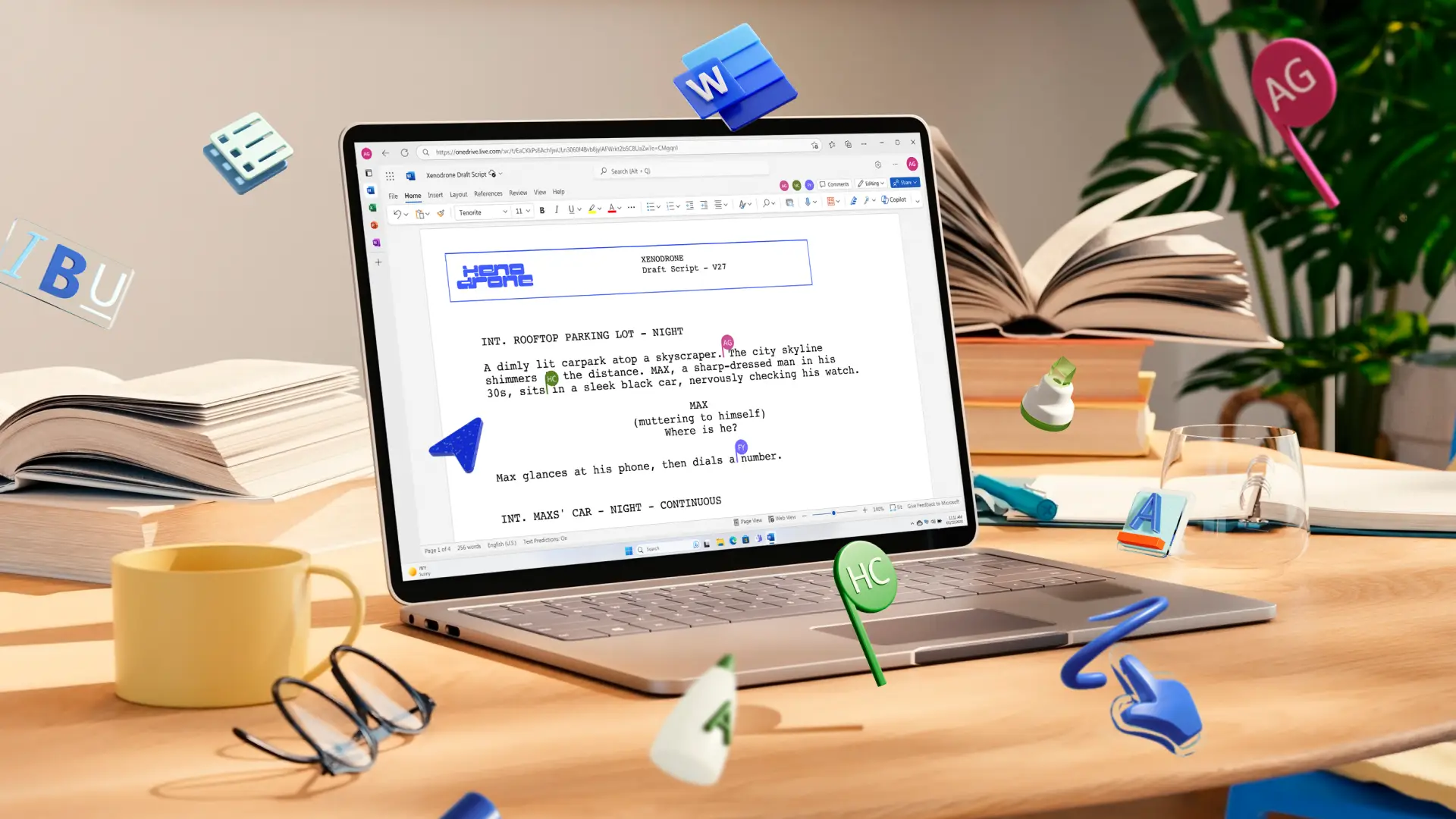AI-herschrijfmachine
Maak sneller originele inhoud met de functies Copilot Rewrite, Coach, Draft en Summarization in Microsoft Word.
HULPPROGRAMMA's voor herschrijven en parafraseren van AI
Je inhoud bewerken en uitbreiden
Pas snel je schrijfstijl aan en breid inhoud uit met AI-bewerking in Copilot. Gebruik aanwijzingen om je ruwe concept professioneel, overtuigend, vriendelijk of beknopt te maken. Bespaar tijd door initiële inhoud uit te breiden om een voltooid statusrapport, onboardingdocument of artikel te maken.
Helderheid van inhoud verbeteren
Transformeer ongeorganiseerde lijsten en alinea's in gestructureerde tabellen met AI-herschrijven in Copilot. Zet een lijst met blogtitels om in een inhoudstrackertabel of maak een tabel met actie-items op basis van vergaderingsnotities, zodat je publiek de belangrijkste informatie gemakkelijk kan begrijpen.
Alternatieve formuleringsopties genereren
Parafraseer tekst voor nieuwe ideeën die de betekenis behouden met het ai-herformuleringsprogramma in Copilot. Maak meerdere opties voor afbeeldingsbijschriften, koppen of memo's met Copilot Chat of van gemarkeerde tekst. Verfijn vervolgens de nieuwe tekst met Copilot voordat je deze gebruikt, waardoor je tijd bespaart bij herschrijven.
Verhoog je schrijfproductiviteit met Word AI-rewriter
Bespaar tijd bij het schrijven, zodat je je kunt concentreren op structuur en presentatie.Ontdek Copilot-inhoudshulpprogramma's zoals automatisch herschrijven, samenvatting en tekstuitbreiding in Word.
Communicatie voor managers en leidinggevenden oppoetsen
Rond je statusrapporten, boardupdates en klantcommunicatie af met Copilot. Herschrijf notities van klantvergaderingen tot een interne teamupdate en bewerk deze vervolgens tot een professionele opvolgende e-mail. Door goed georganiseerde, duidelijke informatie te communiceren, om vertrouwen op te bouwen met belanghebbenden.

Inhoudsmarketeers helpen bij het uitvoeren
Stel je inhoudsstrategie in beweging door instructies, artikelen en prestatie-updates te maken in Word. Schrijf snel artikelen om te reageren op strategiewijzigingen en werk briefs bij met de huidige merktoon om het schrijven te begeleiden. Splits maandelijkse gegevensrapporten over prestaties op met samenvattingen om de voortgang te communiceren.
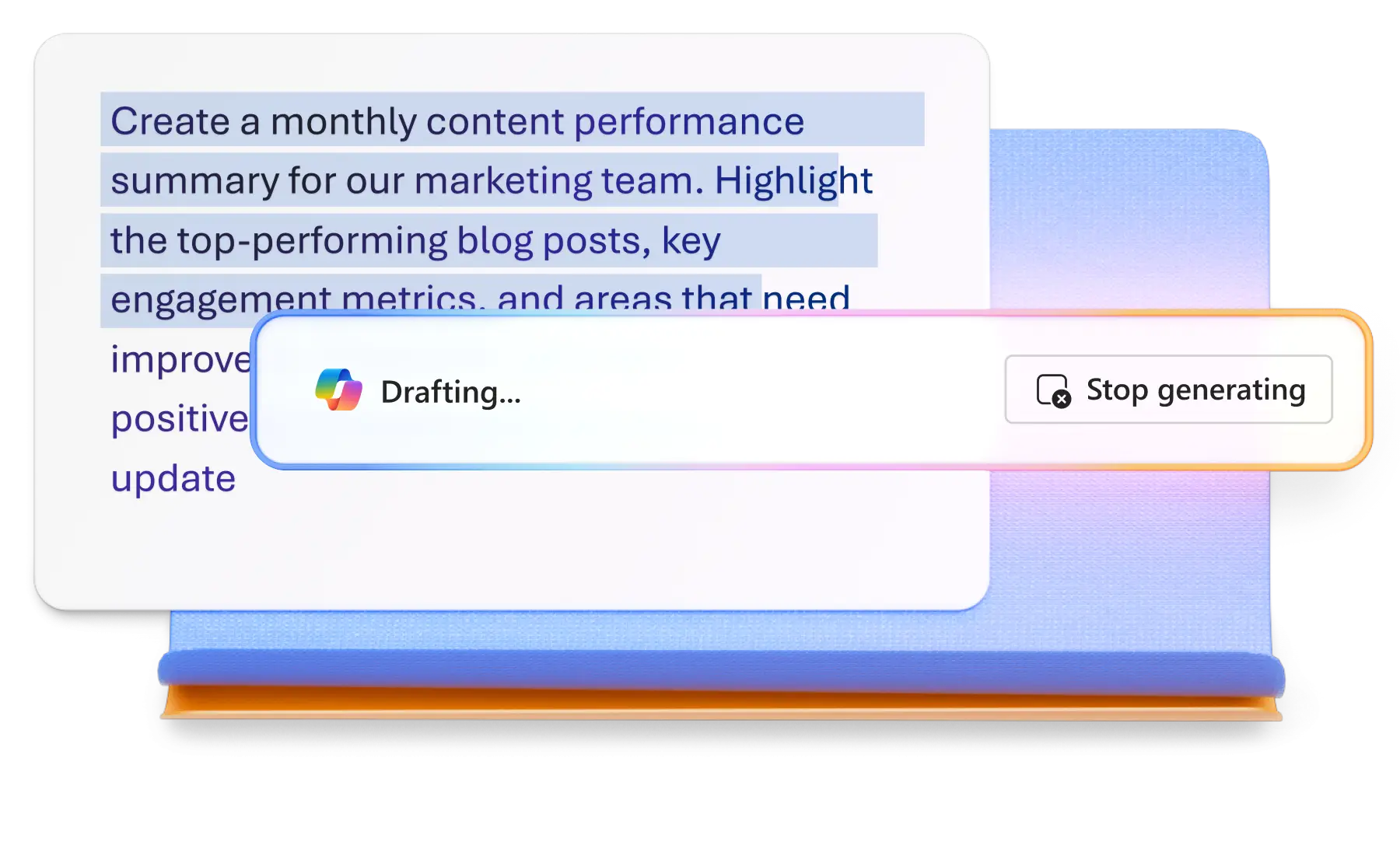
Ondersteunende beheertaken voor HR- en peoplemanagers
Versnel beheertaken, zoals het herschrijven van onboardingdocumenten en het bijwerken van taakbeschrijvingen met Copilot. Geef Copilot gewoon nieuwe beleidsregels of rolbeschrijvingen om bijgewerkte versies te genereren. AI kan ook zelfevaluatie- of prestatiebeoordelingsnotities omzetten in gestroomlijnde alinea's die geschikt zijn voor vergaderingen.
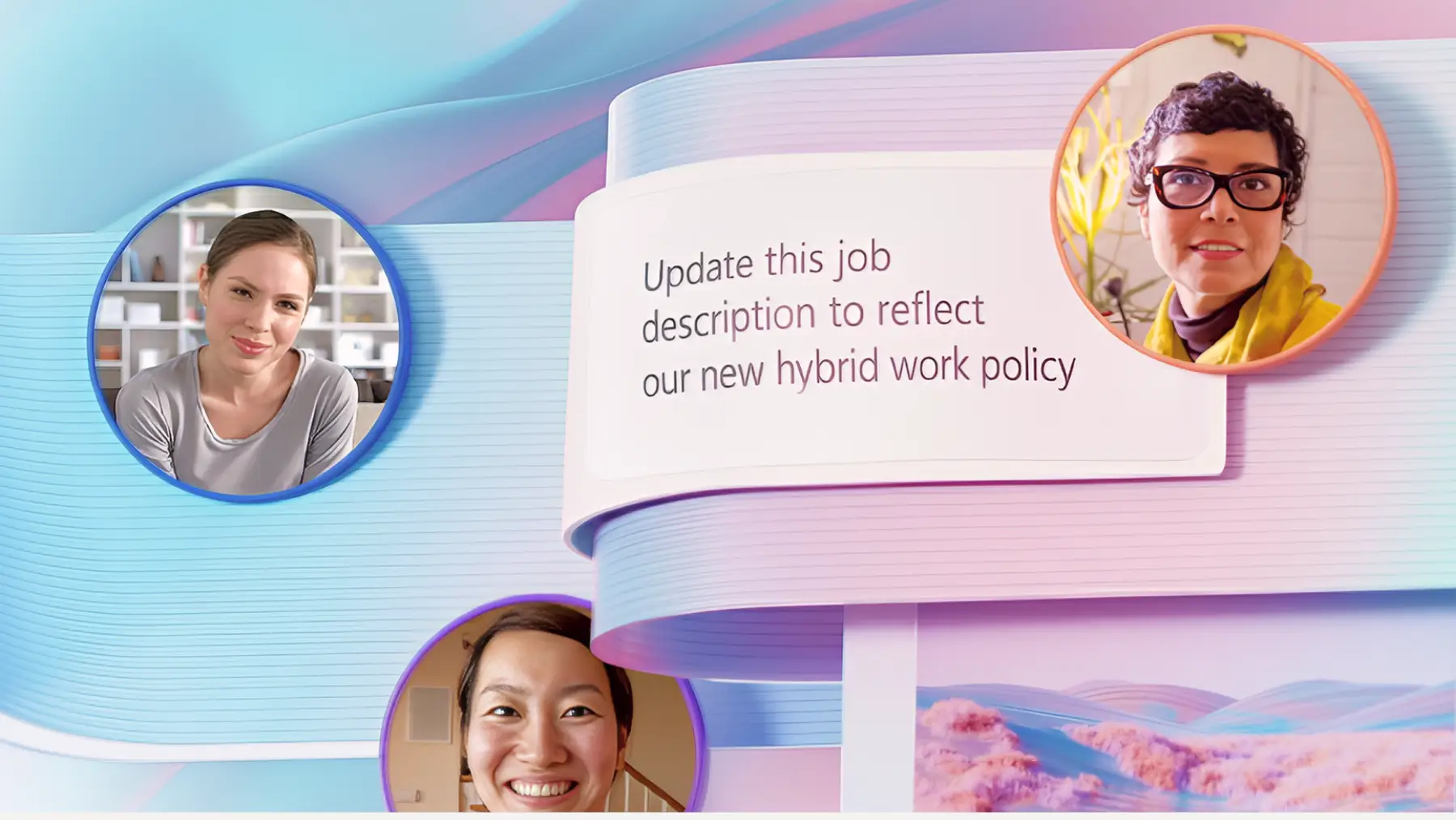
Rewrite resumes and cover letters with AI
Use Copilot to refine tone, highlight key achievements, and optimize resume and cover letter documents for Applicant Tracking Systems (ATS) that are tailored to specific job requirements.
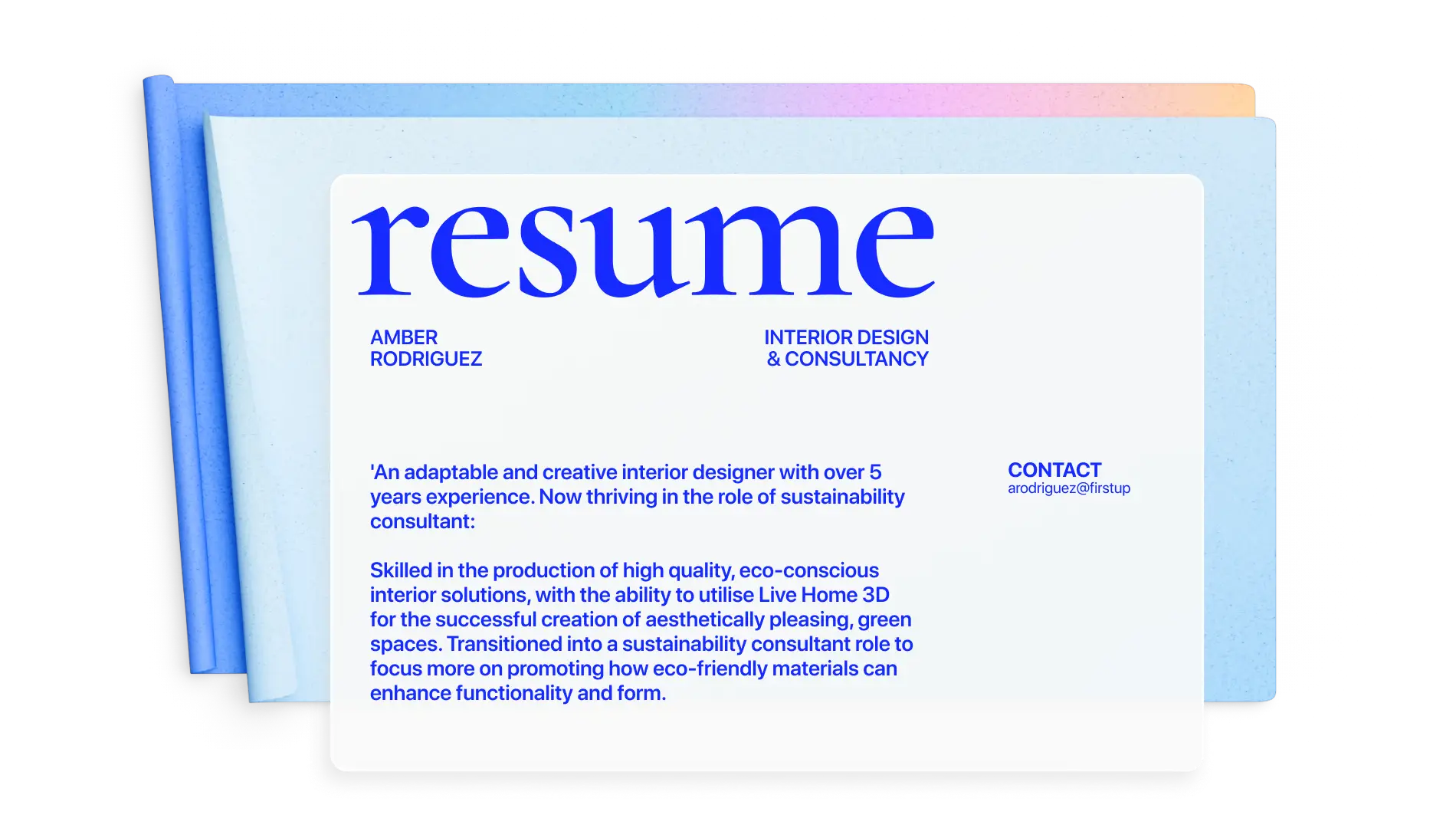
Copilot gebruiken voor het herschrijven van AI in Word
Een Microsoft 365-abonnement starten voor toegang tot Copilot in Word
Vraag Copilot iets in de bovenste balk van een nieuw document
Selecteer het Copilot-pictogram in de marge om een samenvatting in te voegen, te blijven schrijven of tips te krijgen
Tekst markeren en vervolgens het Copilot-pictogram in de marge selecteren om opnieuw te schrijven, in te korten of te visualiseren als een tabel
Klik op het Copilot-pictogram in de rechterbovenhoek om de hoofdchat weer te geven
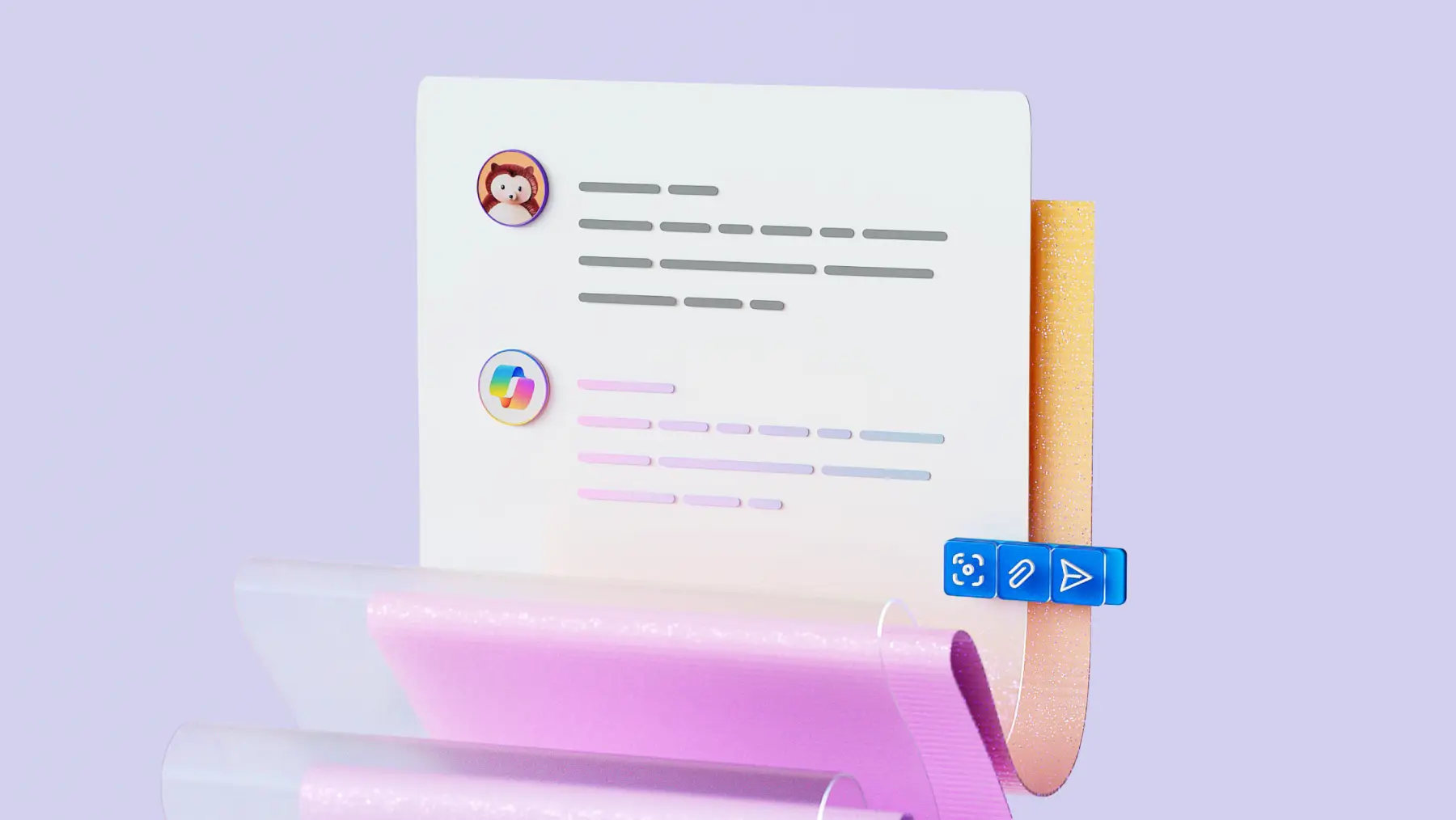
Alle schrijf- en bewerkingsprogramma's voor AI verkennen met Copilot in Word
Leer hoe je zakelijke of schoolprojecten een vliegende start kunt maken door originele inhoud te genereren met AI-schrijfhulpmiddelen en ontdek hoe je grote documenten samenvat met maximaal 80.000 woorden met Copilot in Word.

Meer informatie
Veelgestelde vragen
Hoe kan ik Copilot-chat inschakelen in Word?
Je kunt een Copilot-chat starten door op de knop Copilot in het lintmenu te klikken. Deze knop is beschikbaar als je een Microsoft 365 Personal- of Family-abonnement of een Copilot Pro-abonnement hebt.
Is mijn Word 365 Copilot ingeschakeld?
Copilot wordt automatisch ingeschakeld in alle Microsoft 365 Personal- en Family-abonnementen, evenals in alle Copilot Pro abonnementen. Zoek de knop Copilot in de rechterhoek van het bovenste lintmenu.
Hebben Copilot-prompts een woord-/tekenlimiet?
Het is een goed idee om je prompts onder 4000 tekens te houden om ervoor te zorgen dat Copilot de hele prompt verwerkt. Hoewel Copilot langere stukken inhoud kan samenvatten, moeten instructieprompts onder die limiet worden gehouden of in stappen worden onderverdeeld.
Kan ik de uitvoer van Copilot vertrouwen en hoe betrouwbaar zijn de suggesties?
Copilot biedt het overgrote deel van de tijd betrouwbare informatie, maar het is altijd mogelijk voor GROTE AI-taalmodellen om onnauwkeurige antwoorden of suggesties te geven. Controleer de uitvoer van Copilot voordat je deze in voltooide materialen gebruikt.
Hoe worden mijn gegevens gebruikt door Copilot en hoe veilig zijn ze?
Copilot-gegevens worden versleuteld en opgeslagen als je activiteitenoverzicht binnen de grenzen van het Microsoft-ecosysteem. Het wordt niet gebruikt om nieuwe AI-modellen te trainen. Je Copilot-activiteit wordt na een bepaalde tijd verwijderd en je kunt deze handmatig verwijderen in je privacyinstellingen voor accounts.
Wie is eigenaar van het copyright van de tekst die door Copilot wordt gegenereerd?
Tekst die wordt gegenereerd door Copilot is geen eigendom van Microsoft en Microsoft geeft niet aan of iemand anders eigenaar is. In de VS kunnen werken die AI-inhoud bevatten, auteursrechtelijk worden beschermd als een persoon deze voldoende wijzigt.